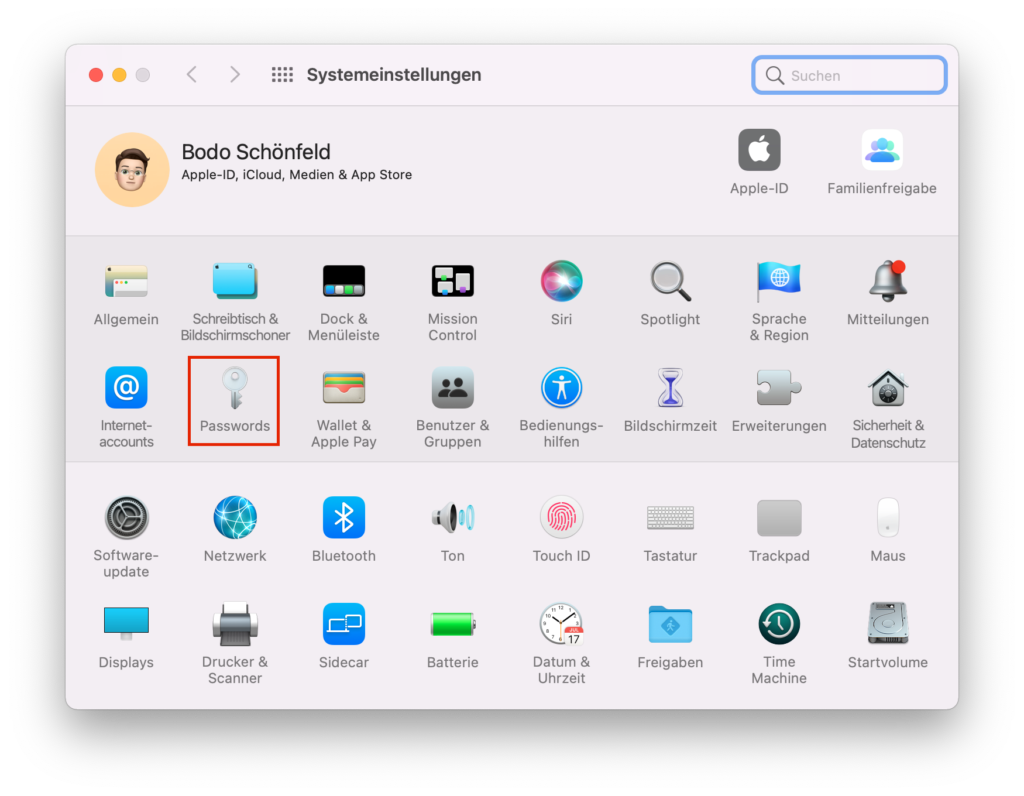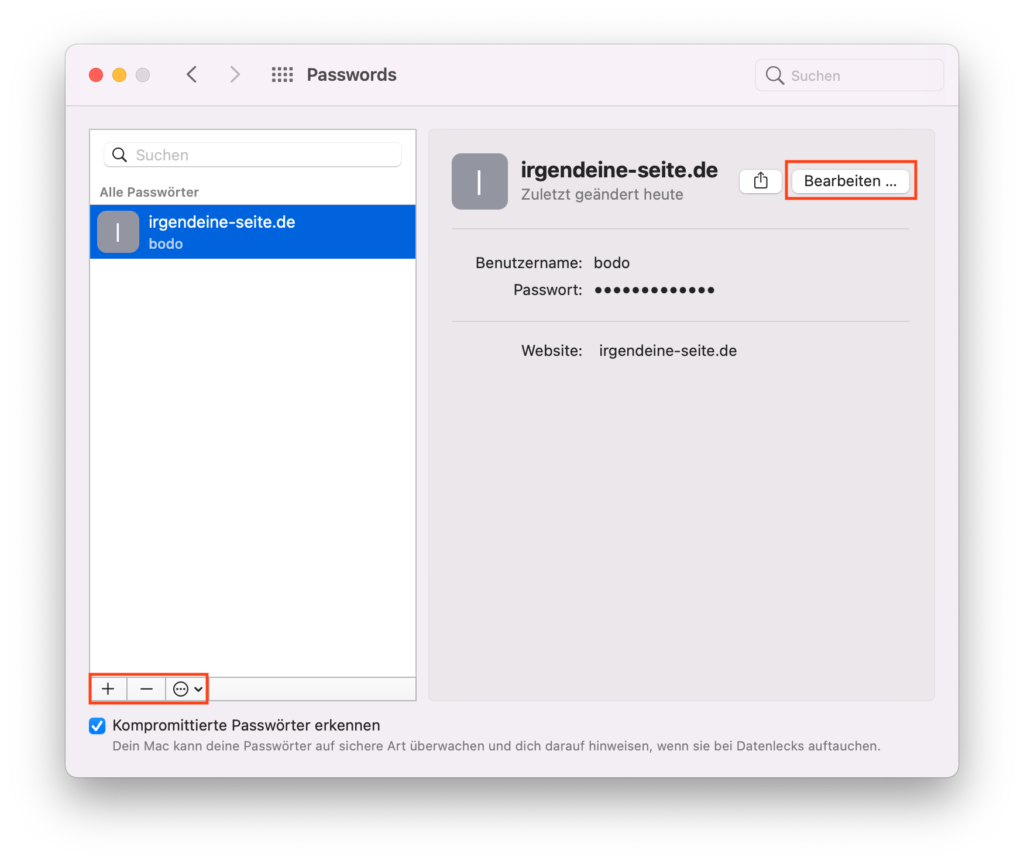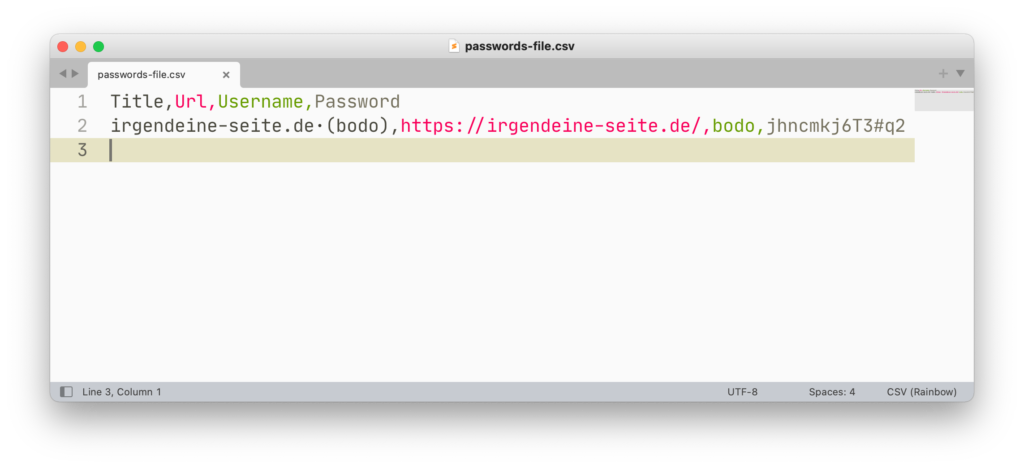Ab macOS Monterey können Passwörter über die Systemeinstellungen verwaltet werden.
Nachdem man sein Benutzerkennwort eingegeben (oder Touch ID verwendet) hat, öffnet sich die Passwortverwaltung. In der linken Spalte erscheinen dann alle bisher gespeicherten Accounts, also die Internetseite, der Benutzername und das Passwort.
Sofern beim Aufruf der Internetseite im Safari-Browser angegeben wurde, dass die Zugangsdaten nicht gespeichert werden sollen, erscheint hier zwar ein Eintrag, aber ohne Benutzername und Passwort.
Man könnte dann auf „Bearbeiten“ klicken und die Zugangsdaten manuell nachtragen. Hierüber könnten auch Zugangsdaten aktualisiert werden.
Unterhalb der Liste mit mit den Passwörtern finden sich die Buttons für das Hinzufügen (Plus-Button) und das Entfernen (Minus-Button) von Zugangsdaten. Daneben befindet sich noch ein dritter Button, über den Zugangsdaten importiert oder exportiert werden können. Dabei kommt CSV als Dateiformat zur Anwendung.
Eine Übersicht über die gespeicherten Passwörter findet man übrigens auch in Safari:
> Einstellungen > PasswörterDie auf einem iOS-Gerät oder Mac gespeicherten Zugangsdaten werden über die iCloud synchronisiert, so dass sie auf allen Geräten zur Verfügung stehen.
Zu diesem macOS-Tipp gibt es übrigens auch ein Youtube-Video.